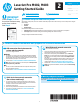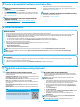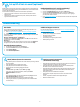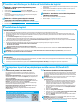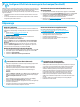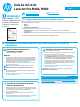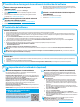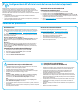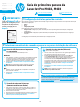User Manual
Português ....... 10
Español ............. 7
Français ............. 4
English .............. 1
.............. 13
4
Après avoir allumé l’imprimante, attendez son initialisation. Suivez les invites et utilisez les touches échées du panneau
decommande pour congurer ces paramètres:
• Langue
• Emplacement
• Paramètrespardéfaut
Dans Paramètres par défaut, sélectionnez l’une des options suivantes:
• Autogéré: paramètres par défaut optimisés pour une expérience guidée sur les installations, les congurations et les
mises à jour.
• Géréparleserviceinformatique: paramètres par défaut optimisés pour la facilité de gestion de la otte avec une
sécurité renforcée.
Les paramètres sont entièrement personnalisables après la conguration initiale.
Windows
1. Pour Windows7 ou systèmes plus anciens, ne branchez pas le
câbleUSB avant d’installer le logiciel. Le processus d’installation vous
invite à connecter le câble au moment opportun. Si le câble est déjà
connecté, redémarrez l’imprimante lorsque le processus d’installation
vous invite à connecter le câble.
2. Poursuivez avec «5.Localiseroutéléchargerleschiers
d’installationdulogiciel.»
REMARQUE:Lors de l’installation du logiciel, sélectionnez l’option pour
Connecterdirectementcetordinateuràl’aided’uncâbleUSB.
Mac
1. Pour Mac, branchez le câble USB entre l’ordinateur et l’imprimante
avant d’installer le logiciel.
2. Poursuivez avec «5.Localiseroutéléchargerleschiers
d’installationdulogiciel.»
Connexionréseausanslintégrée
(modèlesdwuniquement)
1. Pour connecter l’imprimante à un réseau sans l (Wi-Fi), assurez-vous
que l’imprimante, le point d’accès et l’ordinateur soient tous sous
tension, et que l’ordinateur est connecté au réseau sans l.
2. Un câble USB sera nécessaire.
3. Débranchez tout câble USB ou Ethernet connecté à l’imprimante.
4. Pour imprimer à partir d’un ordinateur, passez à la section
«5.Localiseroutéléchargerleschiersd’installationdulogiciel.»
Congurermanuellementl’adresseIP
Consultez le Guide de l’utilisateur de l’imprimante pour obtenir des informations
sur la conguration manuelle de l’adresse IP www.hp.com/support/ljM402 ou
www.hp.com/support/ljM403.
Connexionàunréseaulaire(Ethernet)
Utilisez un câble réseau standard.
1. Branchez le câble réseau à l’imprimante et au réseau. Attendez
quelques minutes que l’imprimante acquière une adresse réseau.
2. Sur le panneau de commande de l’imprimante, appuyez sur le
bouton OK. Ouvrez le menu Congurationduréseau. Le panneau de
commande aiche l’adresseIP par défaut. Notez l’adresse IP à utiliser
lors de l’installation du logiciel. Exemple d’adresse IP: 192.168.0.1
Si l’imprimante n’aiche pas l’adresse du réseau sur l’écran d’accueil,
congurez manuellement l’adresseIP sur le panneau de commande.
Pour congurer manuellement l’adresse IP, reportez-vous à la section
«Congurermanuellementl’adresseIP.»
3. Poursuivez avec «5.Localiseroutéléchargerleschiers
d’installationdulogiciel.»
REMARQUE:Lors de l’installation du logiciel, sélectionnez l’option
Seconnecterviaunréseau.
IMPORTANT:
Suivez les
étapes1à2
sur l’aiche de conguration
matérielle de l’imprimante
puis passez à l’étape3.
www.hp.com/support/ljM402 www.register.hp.com
Guidededémarrage
LaserJetProM402,M403
Connexion USB directement entre
l’imprimante et l’ordinateur
Utilisez un câble USB de type A-à-B.
www.hp.com/support/ljM403
3.
Congurationinitialesurlepanneaudecommande
4.
Sélectiond’uneméthodedeconnexionetpréparationàl’installationdulogiciel